- A LifeCam Studio nem működő problémái többek között a hibás USB-portokkal, az elavult illesztőprogramokkal és a kamerabeállításokkal kapcsolatosak.
- A probléma megoldásához egyes felhasználóknak módosítaniuk kell bizonyos Windows 10 kamerabeállításokat.
- A portcsatlakozások megváltoztatása és más eszközök kihúzása is javasolt, hogy megoldja ezeket a Microsoft LifeCam kellemetlenségeket.
- Vegye figyelembe, hogy a hardver hibaelhárítói és az illesztőprogram-frissítő szoftverek is hasznosak lehetnek.

xTELEPÍTÉS A LETÖLTÉSI FÁJLRA KATTINTVA
Ez a szoftver kijavítja a gyakori számítógépes hibákat, megvédi Önt a fájlvesztéstől, a rosszindulatú programoktól és a hardverhibáktól, és optimalizálja számítógépét a maximális teljesítmény érdekében. Javítsa ki a számítógéppel kapcsolatos problémákat és távolítsa el a vírusokat 3 egyszerű lépésben:
- Töltse le a Restoro PC-javító eszközt amely a szabadalmaztatott technológiákkal együtt jár (szabadalom elérhető itt).
- Kattintson Indítsa el a szkennelést hogy megtalálja azokat a Windows-problémákat, amelyek számítógépes problémákat okozhatnak.
- Kattintson Mindet megjavít a számítógép biztonságát és teljesítményét érintő problémák megoldásához
- A Restorót letöltötte 0 olvasói ebben a hónapban.
A LifeCam Studio egy Microsoft webkamera Windows PC-khez. Mivel ez egy Microsoft kamera, a felhasználók azt várják, hogy jól fog működni a Windows platformokkal.
Számos felhasználó azonban azt mondta a Microsoft támogatási fórumán, hogy meg kell javítani a LifeCam Studio kamerákon, amelyek nem működnek Windows 10.
Ha veled is ez történik, biztos lehetsz benne, hogy jó néhány megoldást megpróbálhatsz alkalmazni. Csak nézze meg közelebbről az alábbi tippeket.
Hogyan lehet kijavítani egy nem működő LifeCam Studio webkamerát?
1. Frissítse a számítógép USB-portját és a kamera illesztőprogramjait
Javasoljuk, hogy ellenőrizze számítógépét illesztőprogram-frissítő szoftverrel, hogy azonosítsa az elavult vagy hibás USB-portokat vagy webkamera-illesztőprogramokat.
Az illesztőprogram-frissítő segédprogram megmutatja az összes eszközt, amelyhez frissítenie kell az illesztőprogramokat. Ezután gyorsan frissítheti az eszközök illesztőprogramjait az illesztőprogram-frissítő szoftverrel.
A Windows leggyakoribb hibáinak némelyike a régi vagy nem kompatibilis illesztőprogramok következménye. A naprakész rendszer hiánya késéshez, rendszerhibákhoz vagy akár BSoD-khoz vezethet.Az ilyen típusú problémák elkerülése érdekében használhat egy automatikus eszközt, amely mindössze néhány kattintással megtalálja, letölti és telepíti a megfelelő illesztőprogram-verziót a Windows PC-re. Erősen ajánljuk DriverFix. Íme, hogyan kell csinálni:
- Töltse le és telepítse a DriverFix programot.
- Indítsa el az alkalmazást.
- Várja meg, amíg a DriverFix észleli az összes hibás illesztőprogramot.
- A szoftver most megmutatja az összes problémás illesztőprogramot, és csak ki kell választania azokat, amelyeket javítani szeretne.
- Várja meg, amíg a DriverFix letölti és telepíti a legújabb illesztőprogramokat.
- Újrakezd számítógépére, hogy a változtatások érvénybe lépjenek.

DriverFix
Az illesztőprogramok többé nem okoznak problémát, ha ma letölti és használja ezt a hatékony szoftvert.
Látogassa meg a webhelyet
Jogi nyilatkozat: ezt a programot frissíteni kell az ingyenes verzióról bizonyos műveletek végrehajtásához.
2. Futtassa a Hardver és eszközök hibaelhárítót
- Először győződjön meg arról, hogy a LifeCam Studio kamerája csatlakoztatva van a számítógéphez.
- megnyomni a ablakok+ Sbillentyűkombináció keresőmező megnyitásához.
- típus cmd a kereső segédprogramon belül.
- Kattintson Parancssor a keresőeszközben.
- Ezután írja be ezt a parancsot, és nyomja meg a gombot Belép: msdt.exe -id DeviceDiagnostic
- Kattintson Fejlett ban,-ben Hardverek és eszközök hibaelhárító segítségével válasszon egy A javítások automatikus alkalmazása jelölőnégyzetet.
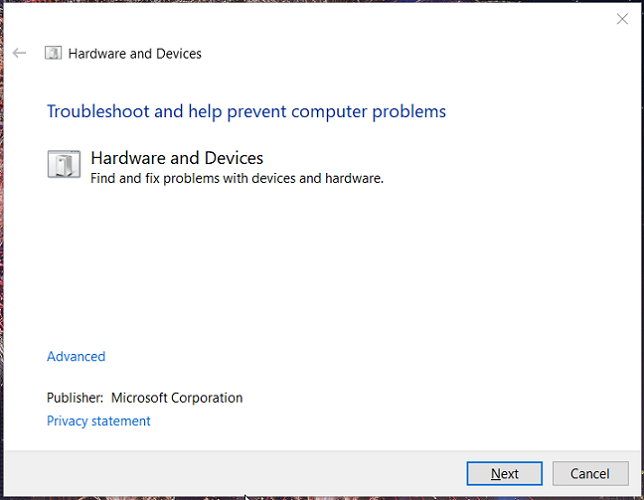
- Válaszd ki a Következő gombot a hardverproblémák megoldásához a hibaelhárítóval.
3. Csatlakoztassa a LifeCam kamerát különböző USB-portokhoz
A fényképezőgép jól működhet, ha másik USB-porthoz csatlakozik. Próbálja meg csatlakoztatni a Lifecam kamerát egy másikhoz USB portok a számítógépen.
Győződjön meg arról is, hogy a Lifecam-ot közvetlenül a számítógéphez csatlakoztatja, mindenféle USB-elosztó nélkül. Ezen kívül húzza ki a felesleges USB-eszközöket is.
Az egér az egyik figyelemre méltó kivétel, de ügyeljen arra, hogy húzza ki az olyan dolgokat, mint a külső merevlemez-meghajtók, USB-elosztók stb.
4. Győződjön meg arról, hogy a LifeCam webkamera engedélyezve van
- Kattintson jobb gombbal a sajátjára Rajt gombot, és válassza ki aEszközkezelőparancsikont a menüben.
- Ezután kattintson a Kilátás menü.
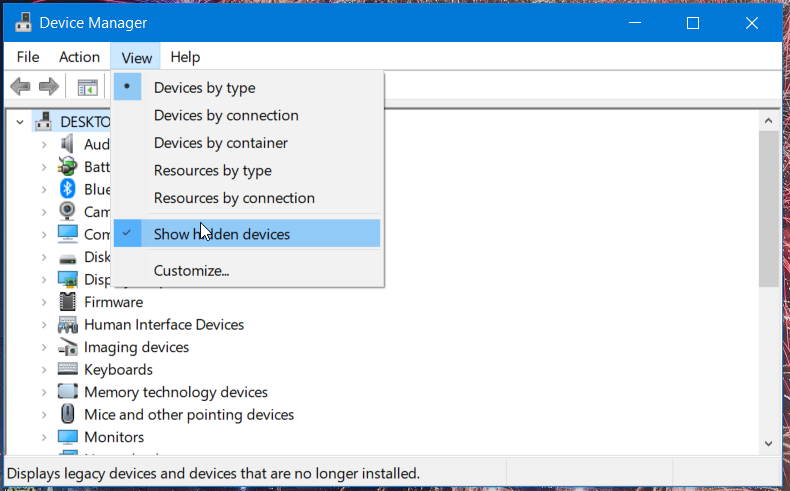
- Válassza ki Rejtett eszközök megjelenítése választási lehetőség.
- Kattintson duplán a Képalkotó eszközök kategóriára, amely általában a Microsoft LifeCam Studio kamerákat tartalmazza. Azonban kattintson duplán a Kamera kategóriában, ha nem találja a Képalkotó eszközök között.
- Ezután kattintson jobb gombbal a LifeCam kamerára, és válassza ki a Eszköz engedélyezése opciót, ha a webkamera le van tiltva.
5. Az újratelepítéshez távolítsa el a LifeCam-et
- Nyissa meg az Eszközkezelő ablakot az előző felbontásban leírtak szerint.
- Kattintson Rejtett eszközök megjelenítése opció a Kilátás menü.
- Keresse meg LifeCam kameráját a Képalkotó eszközök vagy a Kamera részben.
- Kattintson jobb gombbal a LifeCam eszközre, és válassza ki Az eszköz eltávolítása. Ha több LifeCam eszköz is szerepel a listában, távolítsa el mindegyiket.
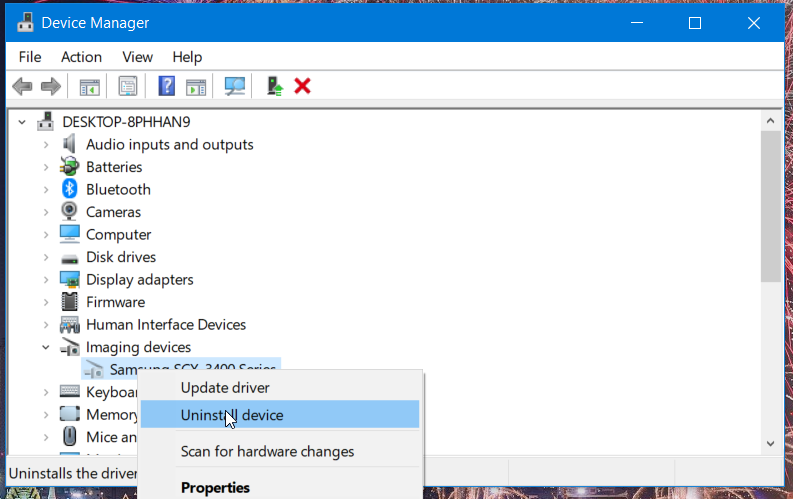
- Ezután indítsa újra a Windowst; majd csatlakoztassa a LifeCam webkamerát a számítógépéhez az újratelepítéshez.
6. Ellenőrizze a számítógépe kamerabeállításait a Windows 10 rendszerben
- Kinyitni Beállítások, megnyomni a ablakok és én gombokat egyszerre.
- Kattintson Magánélet ban ben Beállítások.
- Válaszd ki a Kamera fül látható közvetlenül lent.
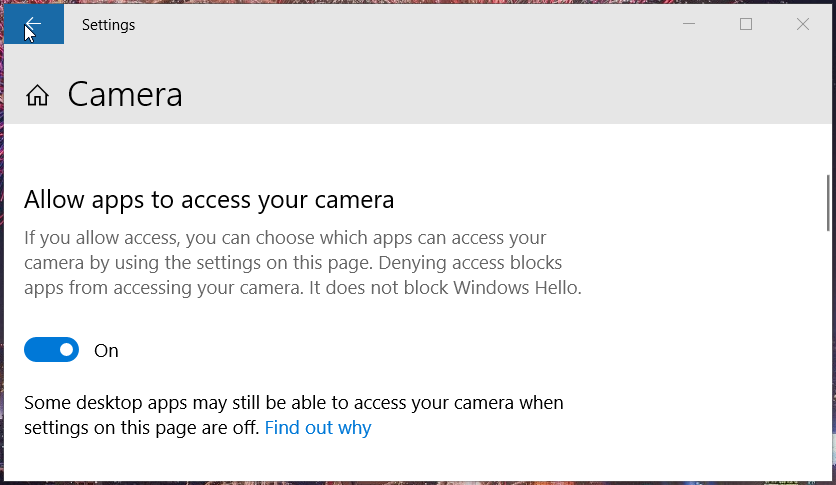
- Váltsd át a Engedélyezze az alkalmazások számára, hogy hozzáférjenek a kamerához opció bekapcsolva, ha le van tiltva.
- Ezenkívül engedélyezze a felsorolt kameraalkalmazásokat, amelyekkel használnia kell a LifeCam Studio alkalmazást.
7. Telepítse újra a Skype-ot
- Nyissa meg a Beállítások ablak.
- Ezután kattintson Alkalmazások elemre kinyitni a Beállítások fül látható közvetlenül lent.
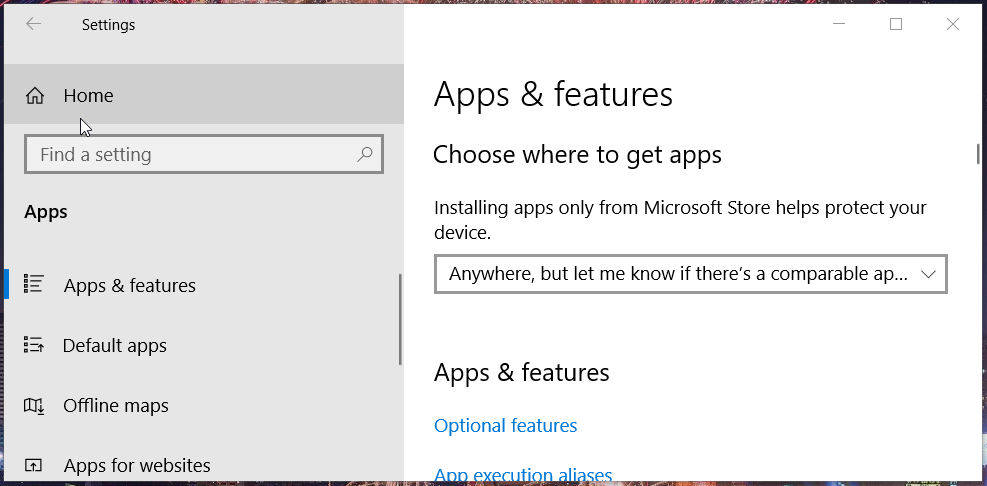
- Válassza ki az ott felsorolt Skype alkalmazást.
- Kattints a Eltávolítás választási lehetőség.
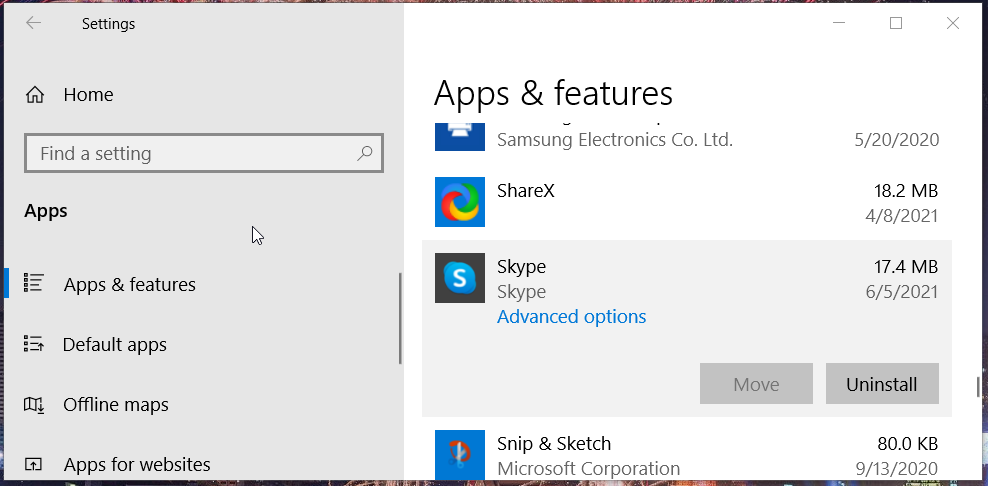
- Ezután válassza ki Eltávolítás ismét a megerősítéshez.
- A Skype eltávolítása után indítsa újra a Windows 10 rendszert.
- Kattints a Szerezze be a Skype for Windows rendszert gombot azon az alkalmazás letöltési oldala.
- Telepítse újra a Skype-ot az imént letöltött telepítővel.
Szakértői tipp: Néhány PC-problémát nehéz megoldani, különösen, ha sérült adattárakról vagy hiányzó Windows-fájlokról van szó. Ha problémái vannak a hiba kijavításával, előfordulhat, hogy a rendszer részben meghibásodott. Javasoljuk, hogy telepítse a Restoro eszközt, amely átvizsgálja a készüléket, és azonosítja a hibát.
Kattints ide a letöltéshez és a javítás megkezdéséhez.
A Skype-ot alaposabban eltávolíthatja harmadik féltől származó eltávolító szoftverrel. Sok harmadik féltől származó eltávolító eltávolítja a szoftvert és az összes fennmaradó fájlt, így nem maradnak maradékok.
⇒ Szerezd meg az IObit Uninstaller programot
JEGYZET
Ez a felbontás kifejezetten a Skype-pal nem működő LifeCam Studios javítására szolgál.
8. Szerkessze a rendszerleíró adatbázist
- Először is el kell indítania Fuss a... val Windows + R gyorsbillentyű az adott tartozékhoz.
- A megnyitásához Rendszerleíróadatbázis-szerkesztő, írja be a következőket Fuss és ütött Belép:
regedit - Nyissa meg ezt a kulcsot Rendszerleíróadatbázis-szerkesztő:
SzámítógépHKEY_LOCAL_MACHINESOFTWAREWOW6432NodeMicrosoftWindows Media FoundationPlatform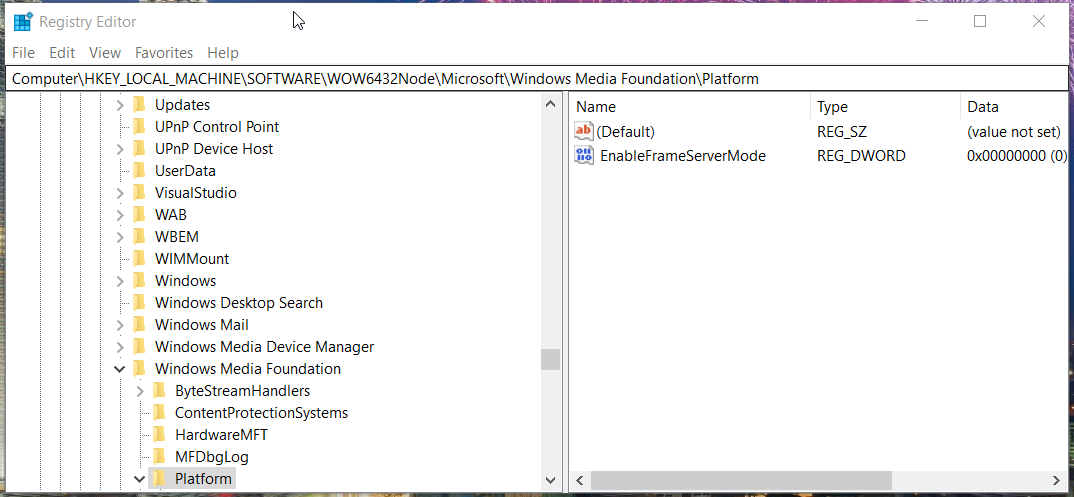
- Ezután kattintson a jobb gombbal egy üres helyre a jobb oldalon Rendszerleíróadatbázis-szerkesztő és válassza ki Új > DWORD (32 bites) érték. Ezután írja be EnableFrameServerMode mint az új DWORD címe.
- Nyissa meg ezt a rendszerleíró kulcsot az ablakban:
SzámítógépHKEY_LOCAL_MACHINESOFTWAREMicrosoftWindows Media FoundationPlatform - Ezután kattintson a jobb gombbal a jobb felében Rendszerleíróadatbázis-szerkesztő (amely tartalmazza a Platform kulcskaraktereit), és válassza ki a Új és DWORD opciók. Adjon meg a DWORD-nak egy EnableFrameServerMode cím.
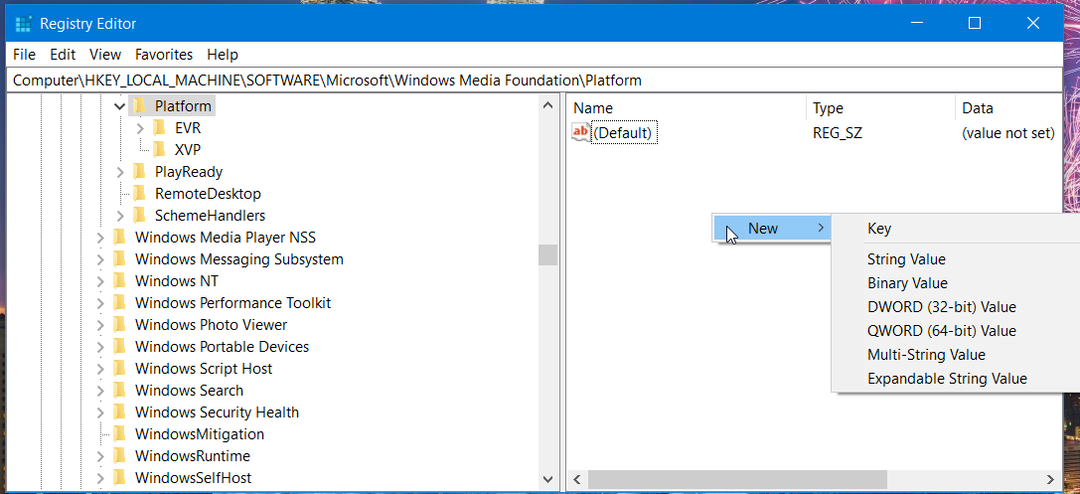
- Indítsa újra az asztali számítógépet vagy laptopot.
Ez a felbontás elsősorban azoknak a felhasználóknak szól, akiknek ki kell javítaniuk a LifeCam Studio webkameráját, miután a Windows 10 build frissítései megtörték azokat.
Eredetileg a Windows 10 Anniversary frissítésének javítása volt, amely feltörte a webkamerákat. A felhasználók megerősítették, hogy ez a megoldás képes megoldani a LifeCam Studio problémáit.
9. Frissítse a Windows 10-et
- Dob Beállítások rákattintással Start menü gomb.
- Válassza ki Frissítés és biztonság a közvetlenül az alábbi képernyőképen látható lap megnyitásához.
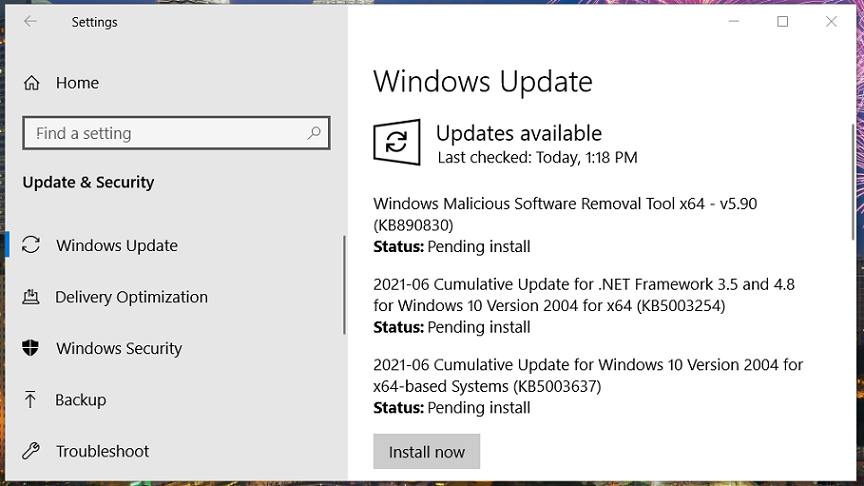
- Ha függőben lévő frissítések állnak rendelkezésre, rákattinthat egy Telepítés most gombot a Windows 10 frissítéséhez.
- megnyomni a Frissítések keresése gombot, ha Beállítások nem jelenít meg függőben lévő frissítéseket.
- Kattints a Tekintse meg az opcionális frissítéseket gombot az opcionális illesztőprogram-frissítések megtekintéséhez, amint az alább látható.
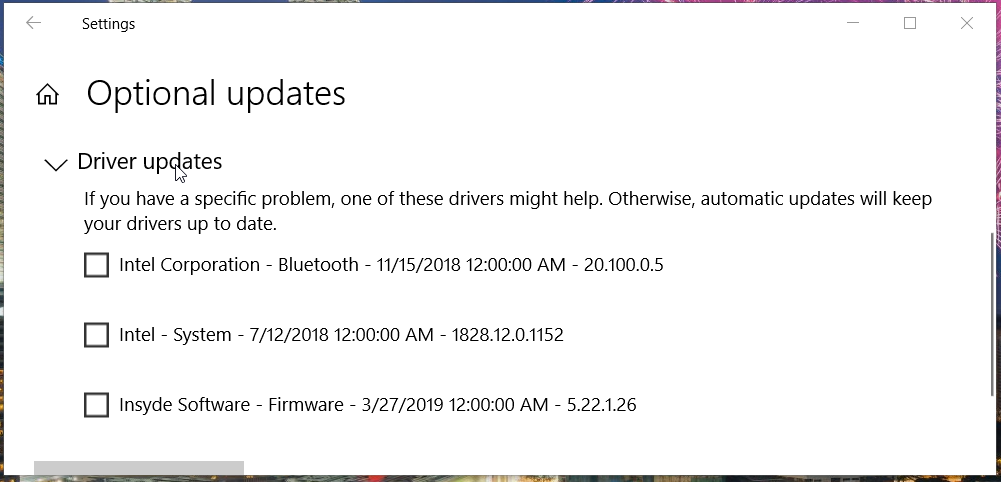
- Válassza ki a felsorolt opcionális illesztőprogram-frissítéseket, majd kattintson a gombra letöltés és telepítés választási lehetőség.
- Azt is javasoljuk, hogy frissítse a Windows 10-et a legújabb verzióra. Kattints a Letöltés és telepítés lehetőség a Windows 10 build frissítéséhez, ha van ilyen.
A fenti felbontások elegendőek lehetnek a legtöbb felhasználó számára nem működő LifeCam Studio webkamerák javításához. Ha ezek az állásfoglalások nem elegendőek, kapcsolatba léphet egy ügyfélszolgálati ügynökkel a következő címen keresztül Microsoft Lépjen kapcsolatba velünk oldal további hibaelhárítási útmutatásért.
És ha még mindig gyanít egy illesztőprogramhoz kapcsolódó problémát, nézze meg ezt közelebbről útmutató a Microsoft LifeCam szoftverhez és illesztőprogramokhoz.
A hardveres hibaelhárítók hasznosak lehetnek a Windows 10 rendszerben nem működő LifeCam kamerák kijavításához is. Csak tudassa velünk, hogy melyik módszer működött az Ön számára az alábbi megjegyzések részben.
 Még mindig vannak problémái?Javítsa ki őket ezzel az eszközzel:
Még mindig vannak problémái?Javítsa ki őket ezzel az eszközzel:
- Töltse le ezt a PC-javító eszközt Kiváló értékelést kapott a TrustPilot.com oldalon (a letöltés ezen az oldalon kezdődik).
- Kattintson Indítsa el a szkennelést hogy megtalálja azokat a Windows-problémákat, amelyek számítógépes problémákat okozhatnak.
- Kattintson Mindet megjavít a szabadalmaztatott technológiákkal kapcsolatos problémák megoldására (Exkluzív kedvezmény olvasóinknak).
A Restorót letöltötte 0 olvasói ebben a hónapban.


